Win10系统开机个性签名怎么设置?教你快速设置win10开机个性签名
手机上能够设置个性签名大家都知道,一些网友询问说刚刚安装的win10系统能不能也设置一个开机个性签名,这样显得比较有个性,答案是可以的。网上有许多相关设置win10开机个性签名的方法,不过比较复杂,所以,本文就教大家快速设置win10开机个性签名。
具体方法如下:
1.使用快捷键“Win+R”组合键快速打开“运行”,然后输入“regedit”,回车或者单击“确定”。
2.然后依次展开:
“HKEY_LOCAL_MACHINE\SOFTWARE\Microsoft\WindowsNT\CurrentVersion\Winlogon”,找到LegalNoticeCaption和LegalNoticeText,只需要对这两个属性设置值即可。
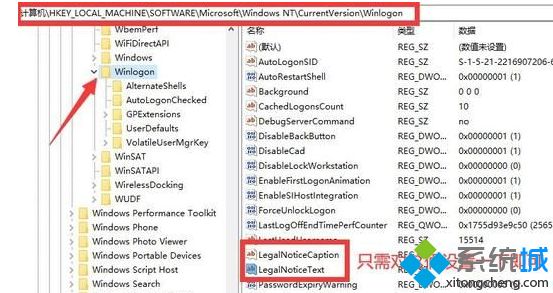
3.双击LegalNoticeCaption,然后再弹出的窗口中输入你想设置的个性签名即可。
4.同样双击LegalNoticeText,然后也设置你想输入的值,即可。
5.这两个属性一定都要进行设置,缺一不可,不然可能显示不出来,最后设置完毕。
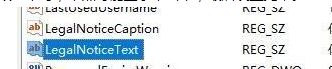
6.然后关机重启,个性签名设置完毕,其中LegalNoticeCaption设置的字体大小正常,而LegalNoticeText字体略小,经开机后,界面如下。
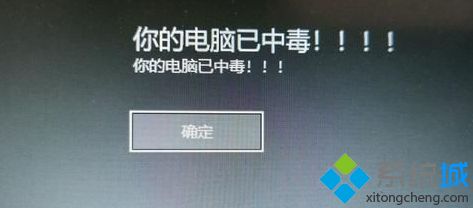
7.最后点击确定即可进入界面。
想让你的win10电脑与众不同,那么在开机页面设置自己的个性签名是不错的办法,感兴趣或有需求的小伙伴一起来设置下。
我告诉你msdn版权声明:以上内容作者已申请原创保护,未经允许不得转载,侵权必究!授权事宜、对本内容有异议或投诉,敬请联系网站管理员,我们将尽快回复您,谢谢合作!










